目录
- 切换分支
- 删除已有文件
- 只删除远程仓库中的文件,不删除本地仓库中的文件
- 同时删除远程仓库和本地仓库中的文件
- 提交文件
- git查看本地分支连接的是哪个远程分支
切换分支
查看本地和远程所有分支
git branch -a
当前本地分支为绿色,当前所在分支前带有“*”号,远程分支为红色。
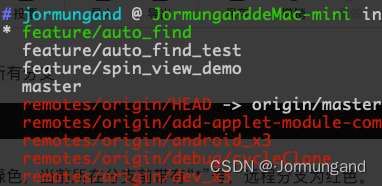
切换到本地分支:
git checkout 本地分支名

查看本地分支信息:
git branch
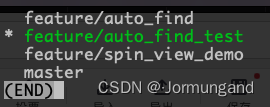
删除已有文件
只删除远程仓库中的文件,不删除本地仓库中的文件
$ dir # 查看当前目录
$ git rm -r --cached test.txt # 删除test.txt文件
$ git commit -m '删除了build中的.class文件' # 填写描述本次操作的相关信息
$ git push -u origin master # 将本次更改更新到github项目上去
$ git push # 上一步也可以简单写成
同时删除远程仓库和本地仓库中的文件
执行完上述操作后,在本地仓库中把文件删了就行(狗头)。
提交文件
$ git init # 在当前项目的目录中生成本地的git管理(在当前目录下多了一个.git文件夹,只需要在第一次提交时输入此命令)
$ git add . # 将项目上所有的文件添加到仓库中,如果想添加某个特定的文件,只需把.换成特定的文件名即可。
$ git commit -m "注释" # 表示你对这次提交的注释,双引号里面的内容可以根据个人的需要描述。
$ git push -u origin master # 将本次更改更新到github项目上去,强心推送
$ git push # 上一步也可以简单写成,普通推送
如果出现上传不成功,可能是因为你远程仓库已经存在文件,和你本地仓库文件不一致,或者你本地仓库的文件不是最新的。这个时候,你需要执行下面这行命令:
$ git pull origin master # 将远程仓库的文件重新下载到本地仓库
$ git push origin master # 然后再次执行
git查看本地分支连接的是哪个远程分支
git branch -av 根据提交记录来判断
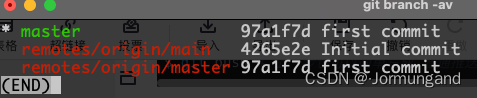
git branch -vv 直接看出来本地连接的是哪个远程分支





)

)



)

 的区别)


)

)

)